win11修改电脑dns 电脑dns怎么调优
在使用电脑上网时,经常会遇到网速慢、无法访问网页等问题,其中DNS设置可能是一个潜在的原因,Win11系统为用户提供了修改电脑DNS的功能,通过调整DNS可以提升网络连接速度和稳定性,从而改善上网体验。如何调优电脑的DNS设置呢?接下来我们将探讨一些方法来帮助您更好地配置电脑的DNS,让上网变得更加顺畅。
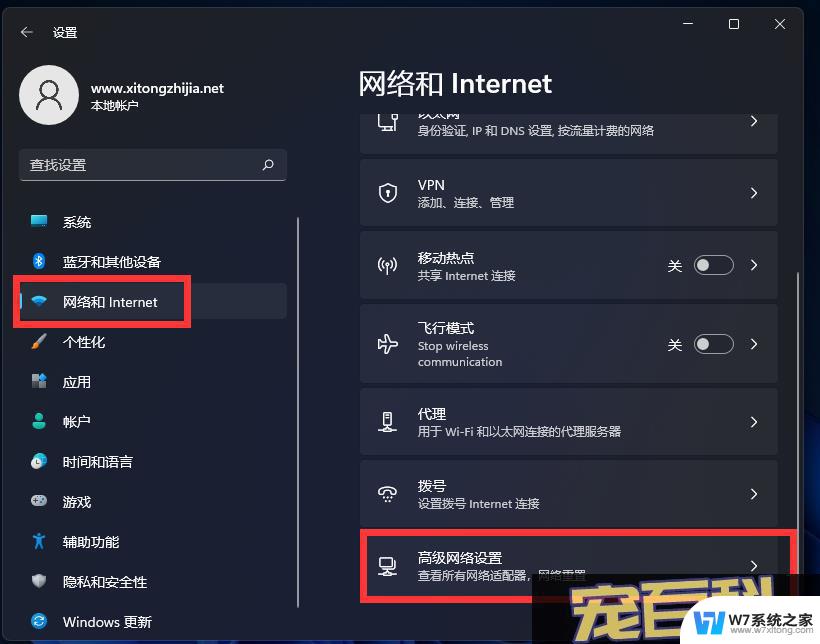
#### 1. **了解当前DNS设置**
在更改之前,建议先查看当前的DNS设置。对于Windows系统,可以通过“控制面板” -> “网络和共享中心” -> “更改适配器设置” -> 右键点击网络连接(如以太网或Wi-Fi) -> “属性” -> 选择“Internet 协议版本 4 (TCP/IPv4)” -> “属性”来查看。对于Mac OS,则通过“系统偏好设置” -> “网络” -> 选择相应的网络服务 -> “高级” -> “DNS”标签页查看。
#### 2. **选择新的DNS服务器**
市面上有许多公共DNS服务可供选择,如Google的8.8.8.8和8.8.4.4,Cloudflare的1.1.1.1等。这些DNS服务通常提供更快的解析速度和更高的安全性。根据个人需求选择合适的DNS服务器。
#### 3. **更改DNS设置**
- **Windows系统**:在查看DNS设置的同一界面,点击“使用下面的DNS服务器地址”。然后输入你选择的DNS服务器地址,点击“确定”保存设置。
- **Mac OS**:在DNS标签页中,点击左下角的“+”号添加新的DNS服务器地址。输入完毕后点击“应用”保存设置。
#### 4. **测试更改效果**
更改DNS后,建议通过访问一些常用网站或使用在线DNS测试工具来验证更改是否生效。如果访问速度有所提升或之前的问题得到解决,则说明更改成功。
#### 5. **注意事项**
- 更改DNS设置可能会影响网络连接的稳定性和安全性,请确保选择的DNS服务可靠且安全。
- 如果在更改后遇到网络连接问题,可以尝试恢复到原来的DNS设置或联系网络服务提供商寻求帮助。
通过以上步骤,你可以轻松更改电脑的DNS设置,以优化网络体验。
以上就是win11修改电脑dns的全部内容,有遇到这种情况的用户可以按照小编的方法来进行解决,希望能够帮助到大家。
win11修改电脑dns 电脑dns怎么调优相关教程
-
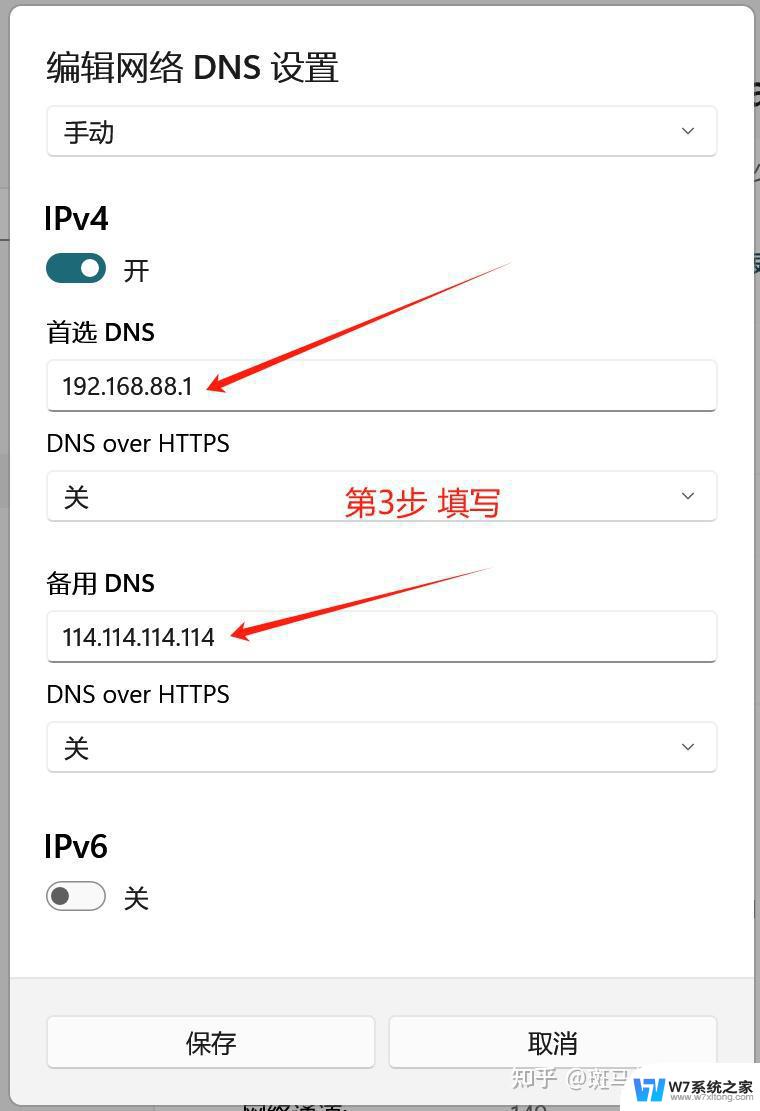 win11如何修改本地dns 电脑dns修改方法
win11如何修改本地dns 电脑dns修改方法2024-11-10
-
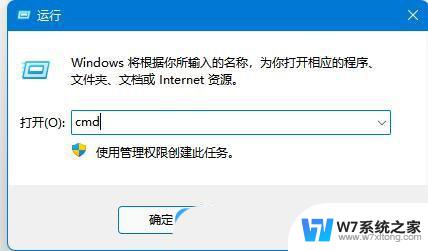 windows11诊断dns服务器未响应 Win11系统DNS服务器未响应修复技巧
windows11诊断dns服务器未响应 Win11系统DNS服务器未响应修复技巧2024-06-06
-

-
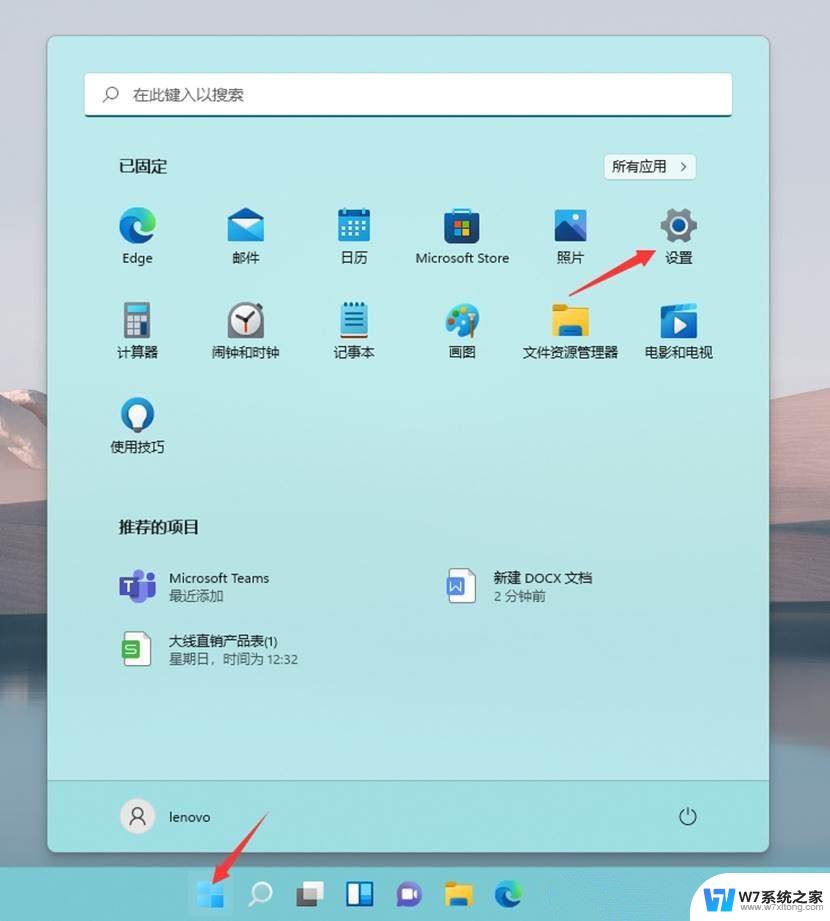 电脑应用图标透明度怎么调win11 win11桌面图标透明度修改方法
电脑应用图标透明度怎么调win11 win11桌面图标透明度修改方法2025-01-02
- 修改电脑用户名 win11 Win11如何修改用户名
- win11 修改分辨率 电脑分辨率调整方法
- win11更改电脑的微软账户 win11微软账户登录设置在哪里修改
- win11如何修改电脑账户名称 win11账户名称如何更改
- win11修改关机电量 如何在Win11上设置电脑自动关机
- window11如何更改电脑登录密码 电脑开机密码修改步骤
- win11怎么把开始为何在左边 Win11开始菜单怎么调整到左边
- 手机投屏win11笔记本电脑怎么设置 手机电脑投屏连接教程
- win11比win10大多少g Win11系统相比Win10占用内存少吗
- windows11wlan不见了 Win11电脑wifi连接图标消失了怎么办
- win11任务栏怎么永不合并 win11任务栏怎么调整不合并
- win11如何修改鼠标光标 word光标设置方法
win11系统教程推荐
- 1 电脑麦克风怎么打开win11 Win11麦克风权限开启方法
- 2 win11如何设置文件后缀 win11文件后缀修改方法
- 3 指纹录入失败 win11 荣耀50指纹录入失败怎么办
- 4 win11防火墙拦截 Win11 24H2版内存隔离功能如何开启
- 5 如何关闭win11的防火墙和杀毒软件 win11如何关闭防火墙和杀毒软件
- 6 win11显示 任务栏右边 Win11任务栏靠右对齐的方法
- 7 win11不显示视频预览图 Win11 24H2升级后图片无法打开怎么办
- 8 win11禁止系统隔离危险文件 Win11 24H2版内存隔离功能开启步骤
- 9 win11右键怎么设置多几个选项 Win11右键菜单默认显示更多选项怎么自定义设置
- 10 win11电脑设置共享 Win11文件夹共享设置教程